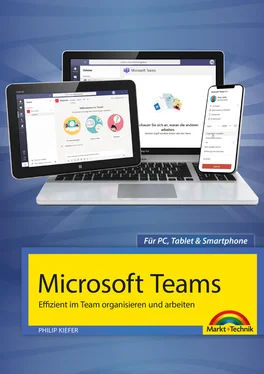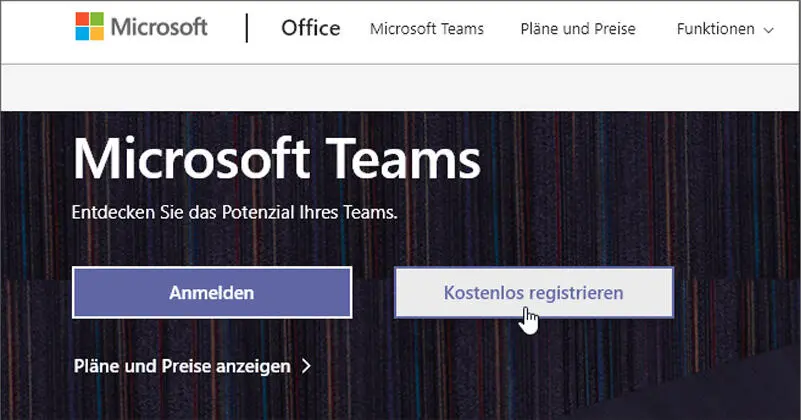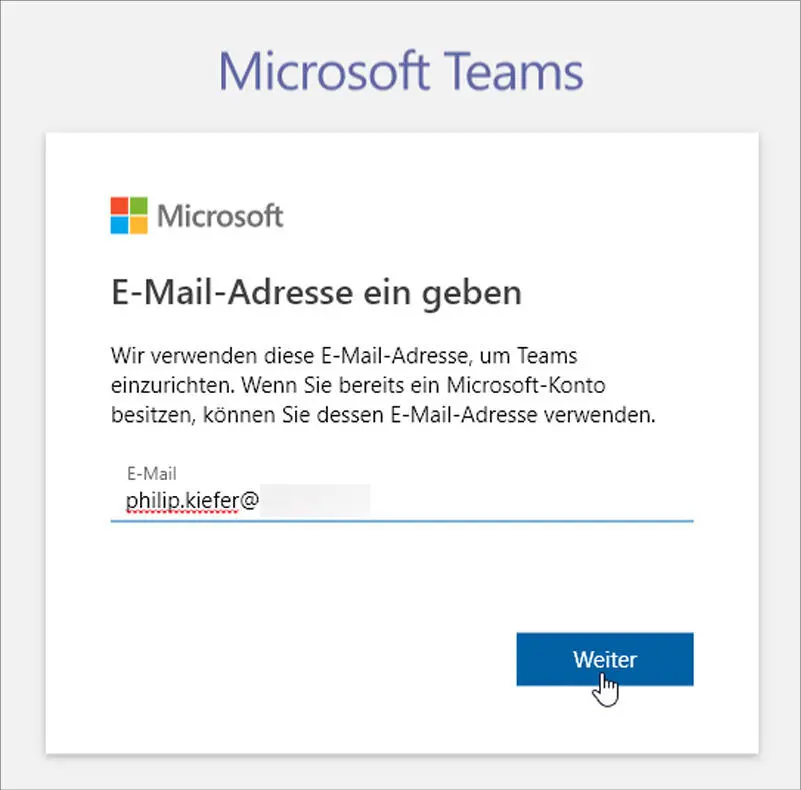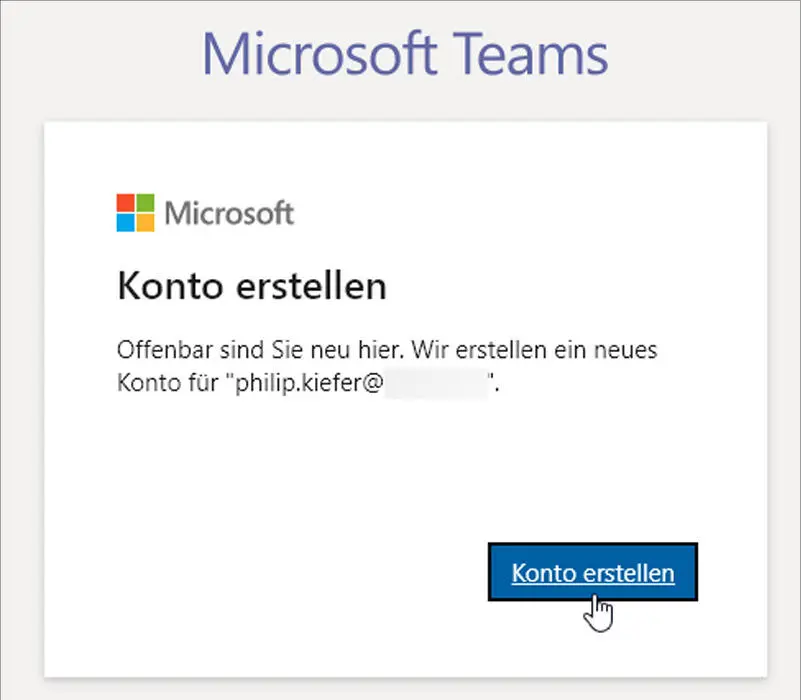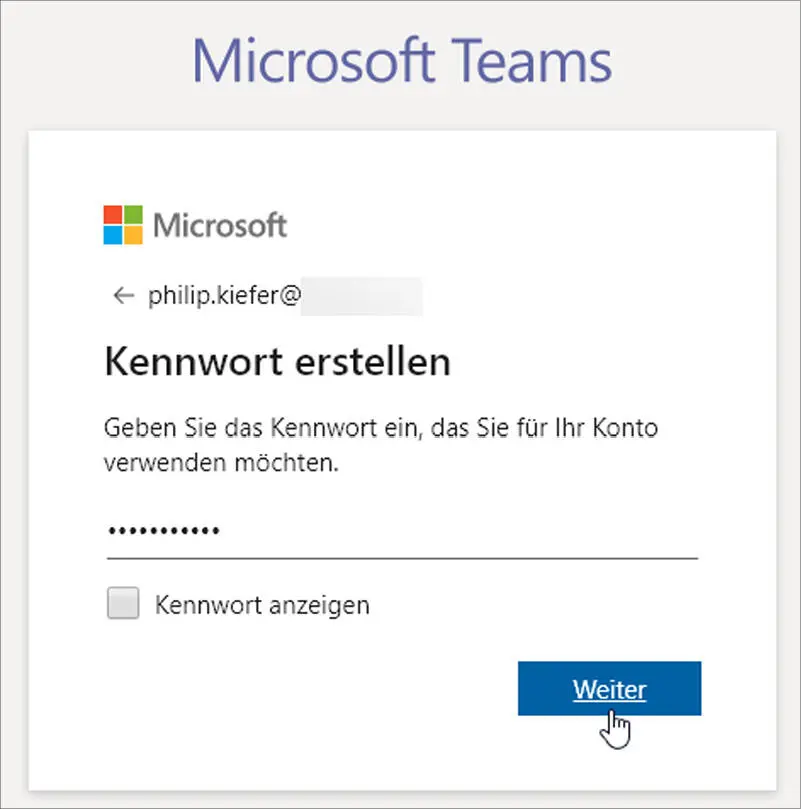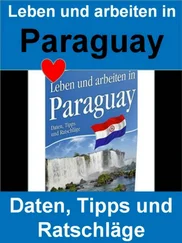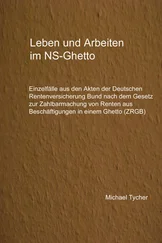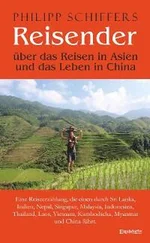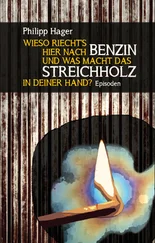2.6 Teammitglieder organisationsweit hinzufügen
2.7 Eine Einladung ins Team annehmen
2.8 Teammitglieder verwalten
2.9 Berechtigungen einfacher Mitglieder sowie von Gästen festlegen
2.10 Mitglieder Ihres Unternehmens bzw. Ihrer Organisation verwalten
2.11 Geben Sie sich ein Gesicht: Profilbild hochladen
3. Kanäle anlegen und verwalten
3.1 So legen Sie einen neuen Kanal an
3.2 Einem privaten Kanal Teammitglieder hinzufügen
3.3 Mit vorhandenen Kanälen umgehen
3.4 Teammitgliedern einen Link zum Kanal senden
3.5 Berechtigungen für den Kanal festlegen
3.6 Kanalbenachrichtigungen optimal einrichten
4. In einem Kanal Beiträge posten
4.1 So beginnen Sie eine Unterhaltung
4.2 Auf einen Beitrag antworten
4.3 Beiträge formatieren
4.4 Beiträge grafisch aufpeppen
4.5 Beiträge nachträglich bearbeiten
4.6 Mehr Sichtbarkeit erreichen: Ankündigungen statt einfacher Beiträge
4.7 Teammitglieder in einem Beitrag erwähnen
4.8 Beitrag in mehreren Kanälen gleichzeitig posten
4.9 Beiträge löschen
4.10 Beiträge den Favoriten hinzufügen
5. Mit einzelnen Personen oder in einer Gruppe chatten
5.1 So starten Sie einen privaten Chat mit einem anderen Teammitglied
5.2 Einen privaten Chat mit mehreren Personen führen
5.3 Im Chat den eigenen Bildschirm freigeben
5.4 Beschäftigt oder abwesend? Informieren Sie Ihre Chat-Partner per Status
5.5 Weitere nützliche Tipps für private Chats
6. Videotelefonate mit dem Team oder einzelnen Personen führen
6.1 Ein Telefonat aus einem privaten Chat heraus starten
6.2 Wichtige Anrufoptionen kennenlernen
6.3 Gruppen-Telefonate führen
6.4 Kontakte auf- und anrufen
6.5 Besprechungen anberaumen und an Besprechungen teilnehmen
6.6 Ihr digitaler Anrufbeantworter: Voicemail einrichten
7. Dateien in einem Chat oder Kanal austauschen
7.1 Dateien in einem Chat verschicken
7.2 Dateien in einem Kanal posten
7.3 Dateien eines Kanals verwalten
7.4 Auf alle hochgeladenen Dateien übersichtlich zugreifen
7.5 Weitere Cloud-Anbieter hinzufügen
7.6 Mit Wikis Wissen austauschen
8. Office-Dateien gemeinsam bearbeiten
8.1 Word-Datei hochladen und gemeinsam bearbeiten
8.2 Office-Datei in einer eigenen Registerkarte anzeigen
8.3 Neue Office-Datei für die gemeinsame Bearbeitung erstellen
8.4 Während der gemeinsamen Bearbeitung eine Unterhaltung führen
9. Den Funktionsumfang von Microsoft Teams mit Apps erweitern
9.1 So fügen Sie einem Chat oder Kanal eine Registerkarten-App hinzu
9.2 In der Navigationsleiste auf eine App zugreifen
9.3 Apps verwalten
9.4 Empfehlenswerte Apps für Microsoft Teams in der Praxis vorgestellt
10. Suchen, Befehle, Teamanalyse und weitere nützliche Funktionen
10.1 Mithilfe des eingebauten Suchfeldes nach Beiträgen, Personen oder Dateien suchen
10.2 Das eingebaute Suchfeld für den blitzschnellen Nachrichten-Versand nutzen
10.3 Im eingebauten Suchfeld wichtige Befehle aufrufen
10.4 Läuft es im Team? So rufen Sie das Analyse-Tool auf
10.5 Microsoft Teams auf dem aktuellsten Stand halten
A. Anhang
A.1 Gruppen im Microsoft 365 Admin Center erstellen und in Microsoft Teams hinzufügen
A.2 Microsoft Teams auf einem mobilen Gerät einsetzen
A.3 Microsoft Teams mit Tastenkombinationen noch effizienter nutzen
Index
1. Microsoft Teams – eine Einführung
Microsoft Teams ist eine Collaboration-Plattform, die das Unternehmen Microsoft im März 2017 gestartet hat. Die Plattform bietet zahlreiche Funktionen, um in Unternehmen, in Vereinen oder in anderen Gruppen besser und produktiver zusammenzuarbeiten, Termine zu koordinieren, Dateien auszutauschen, Besprechungen durchzuführen und noch einiges mehr. Microsoft Teams hat sich weltweit zum echten Renner entwickelt: Die tägliche Nutzerzahl der Plattform liegt weltweit bereits im zweistelligen Millionenbereich (Stand: März 2020).
Die Basisversion von Microsoft Teams ist kostenlos und für viele Zwecke ausreichend. Nur wenn Sie die Plattform mit einem höheren Funktionsumfang nutzen möchten, müssen Sie sich für eine der kostenpflichtigen Abo-Varianten entscheiden, die ich Ihnen gleich näher vorstellen werde. Mein Vorschlag: Falls Sie Microsoft Teams zum ersten Mal nutzen möchten, testen Sie zunächst die kostenlose Version – upgraden können Sie dann immer noch! Microsoft Teams kann sowohl in einer webbasierten Variante eingesetzt werden, also in einer Browser-App ohne zusätzliche Installation, als auch in einer App, die für die wichtigsten Betriebssysteme zur Verfügung steht: Windows, macOS, Linux sowie Android und iOS für mobile Geräte. Auch zur Installation der Software erfahren Sie gleich noch mehr Details. Dieses Buch will für Sie in erster Linie ein praktischer Ratgeber sein, d. h., ich werde zwar immer wieder einmal eine Hintergrundinformation für Sie einstreuen – im Vordergrund stehen jedoch die praktische Umsetzung in Ihrem eigenen Unternehmen bzw. in Ihrer eigenen wie auch immer gearteten Gruppe sowie das Verstehen der verfügbaren Funktionen.
1.1 Für die Verwendung der kostenlosen Version registrieren
Möchten Sie zu Beginn – oder auch dauerhaft – lediglich die kostenlose Version von Microsoft Teams verwenden, genügt hierfür ein Microsoft-Konto, mit dem Sie sich kostenlos für den Dienst registrieren. Sollten Sie noch nicht über ein Microsoft-Konto verfügen oder möchten Sie für Microsoft Teams ein neues Microsoft-Konto einsetzen, können Sie dieses während des Registrierungsvorgangs anlegen. Die folgende Anleitung zeigt Ihnen, wie Sie sich für die Nutzung von Microsoft Teams registrieren:
1.Rufen Sie in einem Browser die folgende Webadresse auf: https://products.office.com/de-de/microsoft-teams/group-chat-software. Sofern es aufgrund von Corona-Besonderheiten mit der deutschen Webadresse nicht funktionieren sollte, wählen Sie die amerikanische Webadresse: https://products.office.com/en-us/microsoft-teams/group-chat-software.
2.Die entsprechende Webseite wird geladen. Klicken Sie auf die Schaltfläche Kostenlos registrieren. Hinweis: Während der Corona-Krise wird Microsoft Teams mit erweiterten Funktionen Bildungseinrichtungen kostenlos zur Verfügung gestellt; dazu würden Sie auf den Link Ganze Schule kostenlos registrieren klicken und den weiteren Anweisungen folgen.
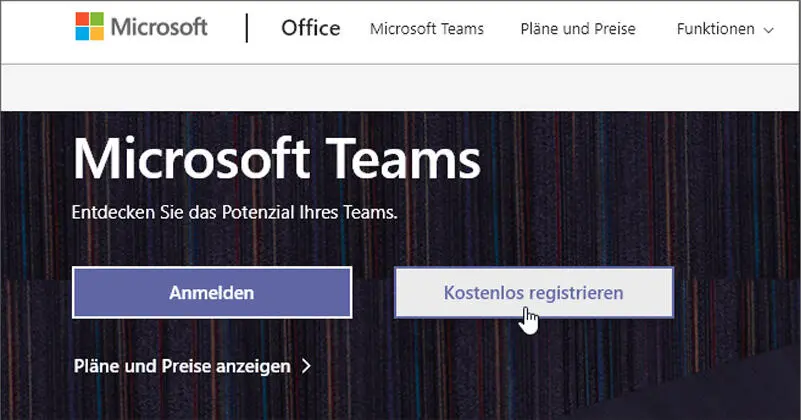
3.Geben Sie nun Ihre E-Mail-Adresse ein und bestätigen Sie mit Weiter. Wenn Sie bereits über ein Microsoft-Konto verfügen, können Sie die zugehörige E-Mail-Adresse verwenden. Alternativ geben Sie eine andere E-Mail-Adresse ein, um im Folgenden ein neues Microsoft-Konto zu erstellen.
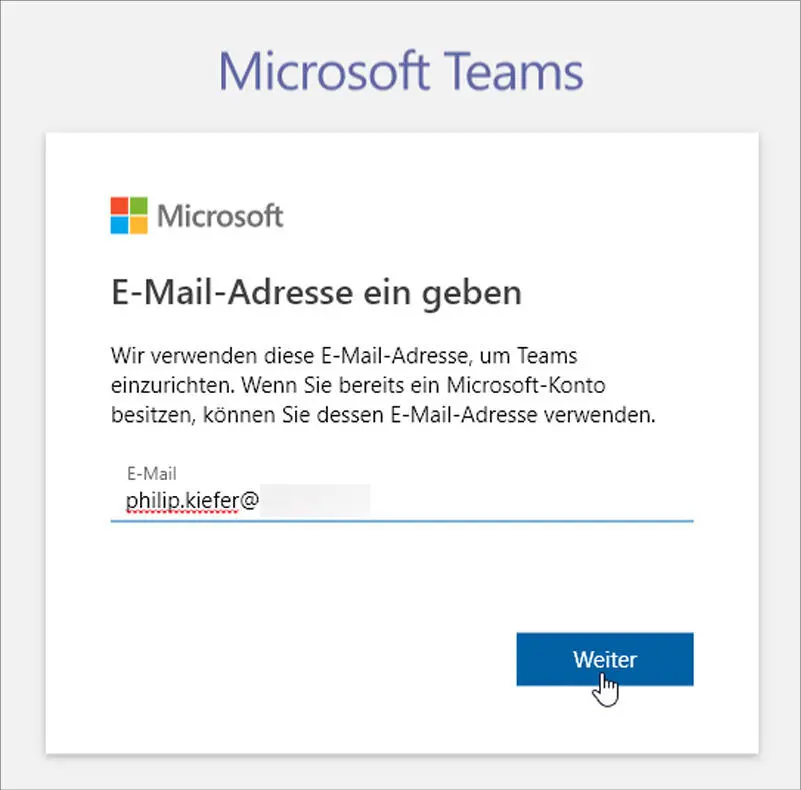
4.In diesem Fall wurde für die E-Mail-Adresse noch kein Microsoft-Konto erstellt, deshalb wird das Erstellen eines Kontos angeboten. Klicken Sie auf den entsprechenden Link.
5.Geben Sie für das Microsoft-Konto ein sicheres Passwort ein, das aus Groß- und Kleinbuchstaben, Ziffern sowie Sonderzeichen bestehen sollte.
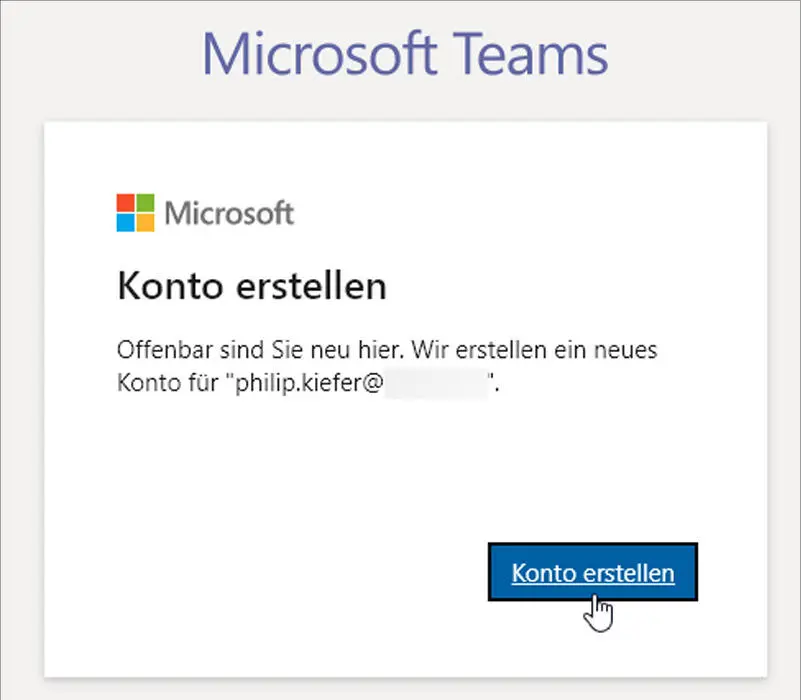
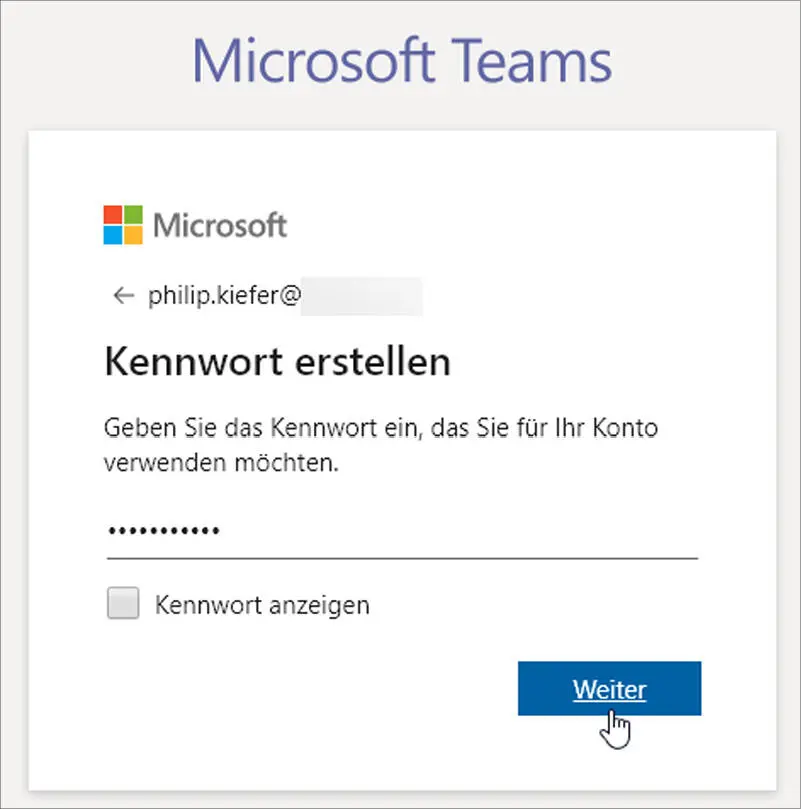
Читать дальше